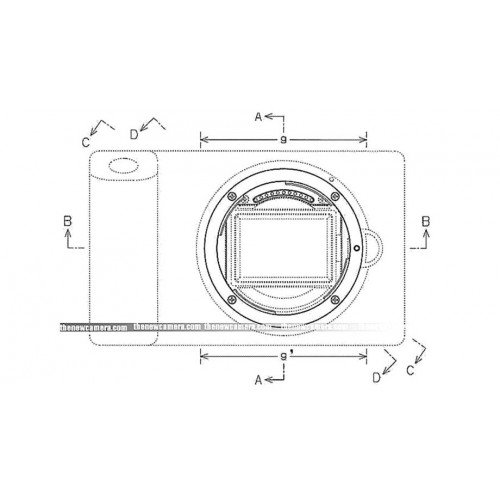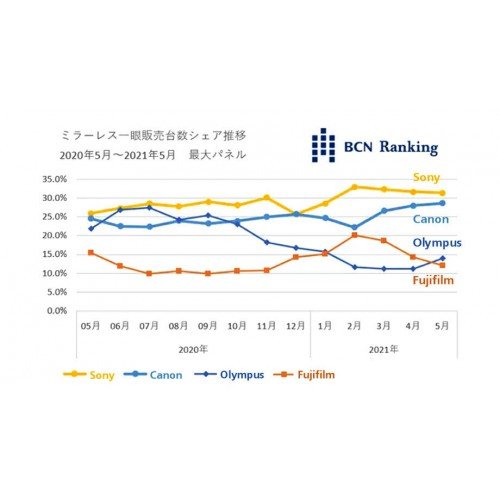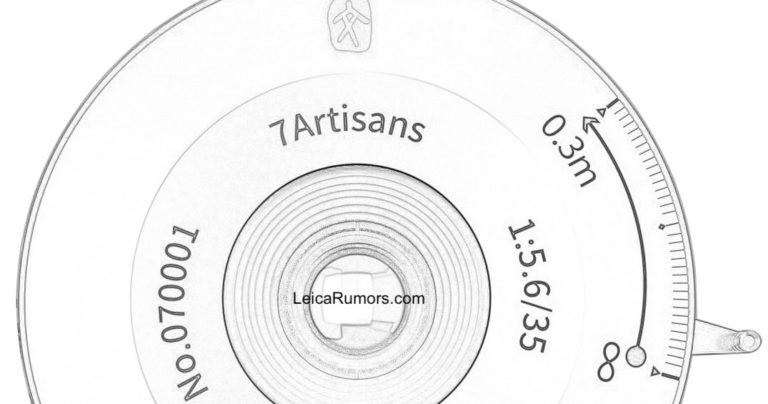В данном уроке мы рассмотрим способ создания простых 3d объектов из плоских изображений в 3d редакторе photoshop. В одном из уроков я показывал способ создания простых 3d объектов с помощью функции скручивания, в данном случае мы будем делать из плоского изображения 3d объект с помощью, так называемой, функции раздувания. Мы в буквальном смысле будем раздувать плоское изображение в 3d объект.
1. Подготовка изображения с объектом
Для работы я нагуглил изображение жука, которого в народе называют “божьей коровкой”, вид изображение я подбирал специально сверху. Объект на изображении должен быть именно плоским, то есть находиться в одной плоскости. Если изображение чуть сбоку, там чуть снизу и тому подобное, то оно не подойдет!
Первым делом, нам необходимо снять блокировку слоя, кликнув левой кнопкой мыши по иконке замочка слоя с изображением.
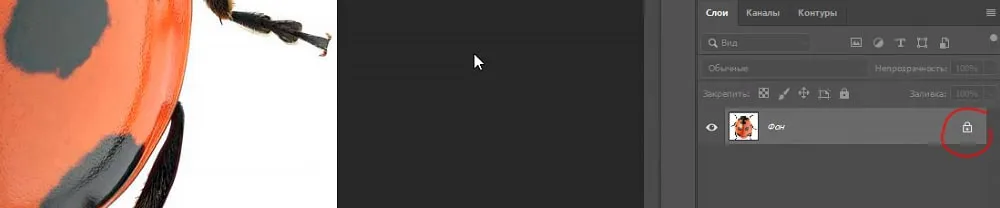
Теперь необходимо данный объект вырезать с фона, в данном случае это сделать просто, с помощью инструмента “волшебный ластик”. Выбираем данный инструмент и кликаем по белому фону.
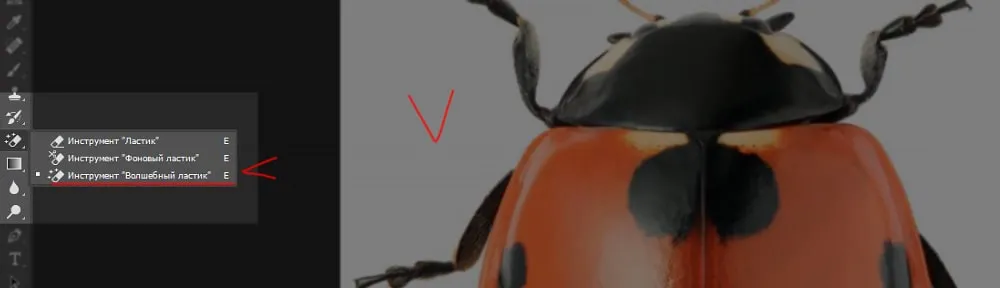
Теперь давайте немного уменьшим наш объект, для того чтобы было удобнее с ним в 3d работать и что бы вам было всё видно. Выберем в верхнем меню “Редактирование” – “Свободное трансформирование” и настроим нужный нам размер объекта.
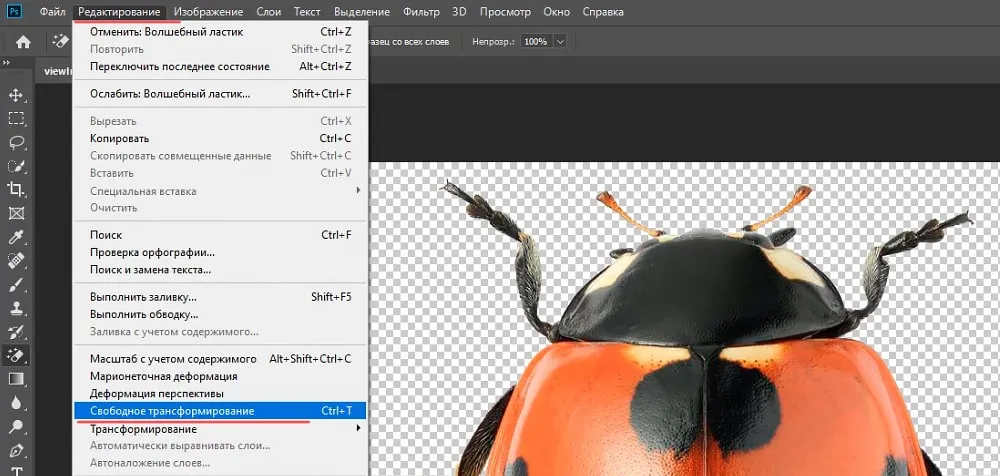
2. Создание 3D объекта из изображения
При выделенном слое с объектом выбираем в верхнем меню “3d” – “новая 3d экструзия из выделенного слоя”, нажимаем “да” и photoshop переключает нас в 3d редактор.
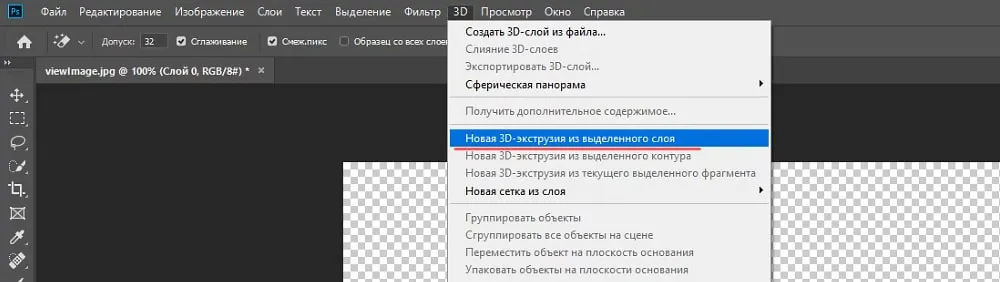
Здесь, как мы видим, у нас уже произошло выдавливание. В панели справа можно увидеть “глубину экструзии”.
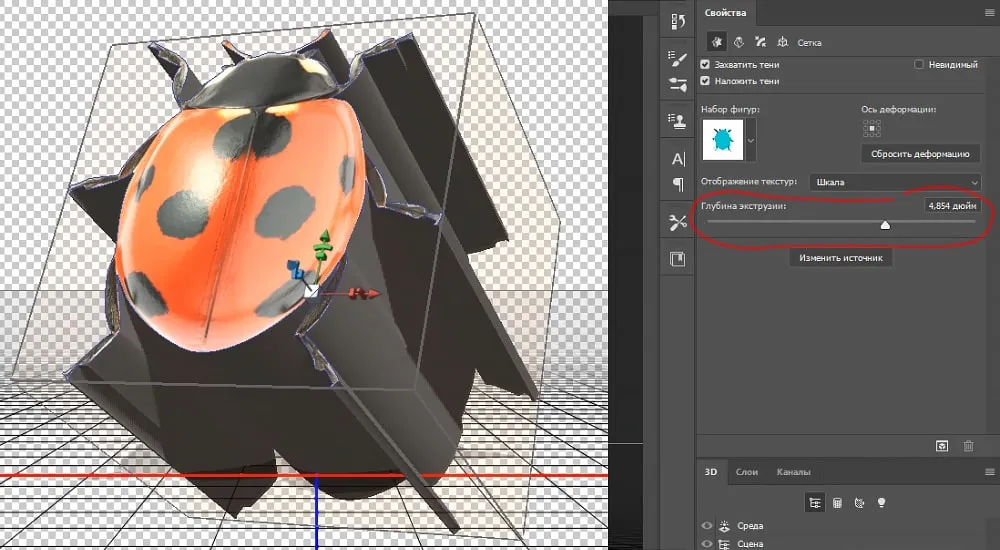
Мы убавим значение глубины экструзии до минимума и отключим тени, потому что наш 3d объект будет накладываться на какой-то коллаж и тени мы там сами сможем дорисовать.
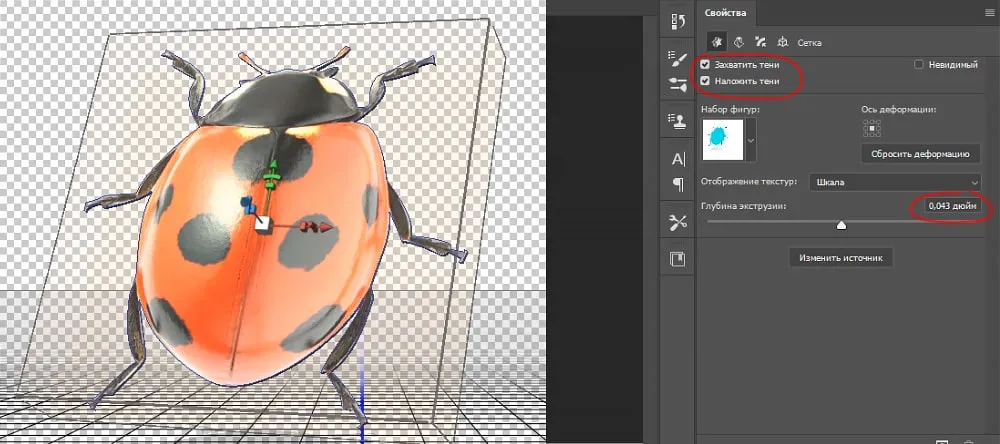
Далее, в наборе фигур, нам необходимо выбрать “раздувание”. Называется оно “Раздувание в виде подушки”. Кликаем и смотрим, сразу же у нас получается вот такой 3d объект.

Здесь, как мы видим, текстуры у него что сверху, что снизу – одинаковые, но нам это не важно, потому что жук у нас будет все равно ползти на брюхе и нижние текстуры будет не видно. Даже если что-то там, где-то и будет видно, то это всегда можно подкрасить.
Теперь надо его доработать, потому что “божья коровка” слишком плоской получилась. Мы переходим вот в эту вот вкладку, которая называется “Капитель” и здесь устанавливаем стороны, которые мы будем раздувать. Вместо значения “Спереди и сзади” устанавливаем “Спереди” и настраиваем угол с интенсивностью.
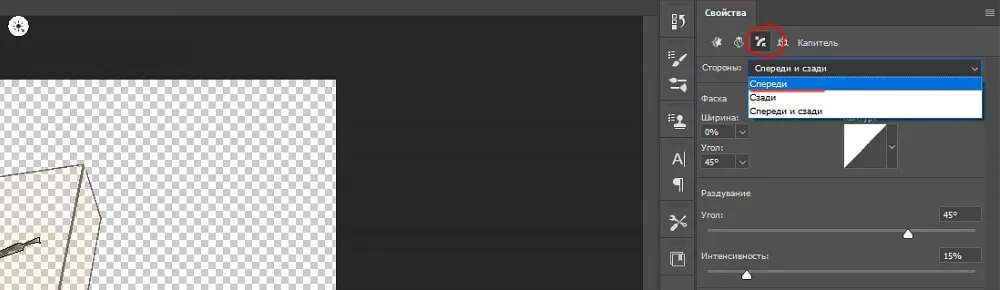
Угол мы поставим на 90 градусов и интенсивность выставим на глаз, вот такой жук у нас получился.
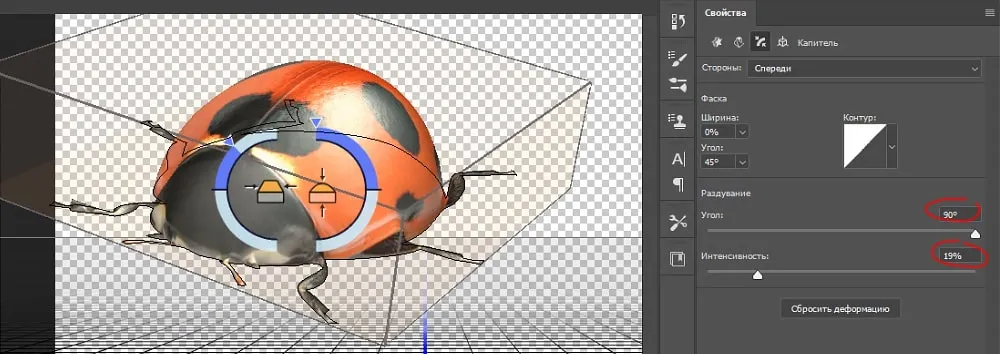
Ну и теперь ее можно поставить на какую-то композицию, допустим, на цветок и отрендерить. Нажимаем “3d” – “рендеринг слоя” и ждем.
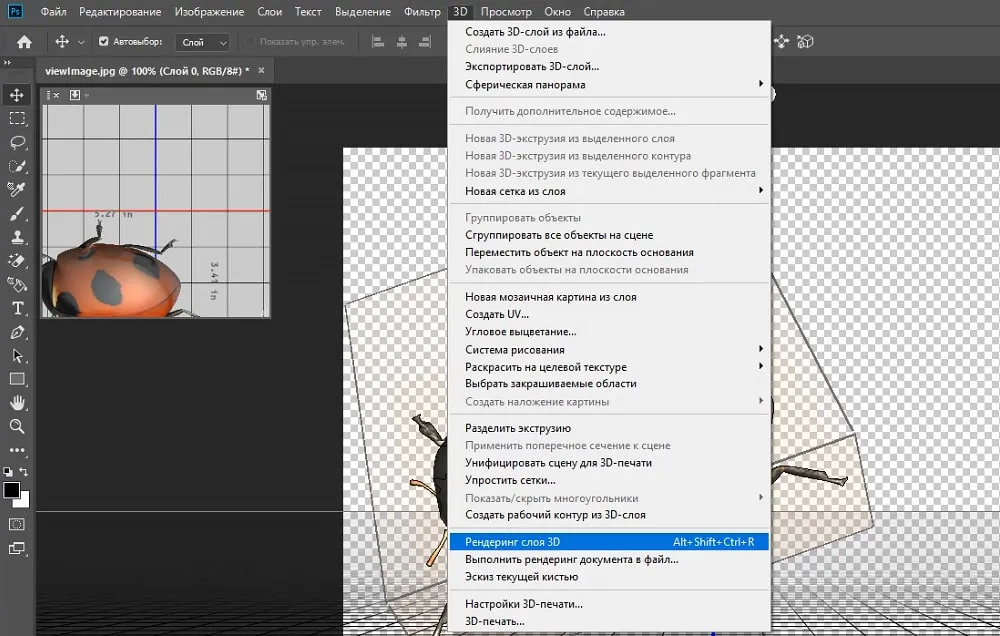
Объект отрендерился и теперь мы можем посмотреть что получилось. Если мы перейдем во вкладку “слои” и преобразуем этот 3d слой в смарт-объект, то увидим, что у нас вот такой вот жук получился на прозрачном фоне.

3. Подгоняем 3D объект под фоновое изображение
Давайте рассмотрим на примере, как посадить этого жука, допустим, на цветок. Я взял изображение цветка и с жуком мы проделываем все то же самое, что и при подготовке к 3d. То есть, снимаем блокировку слоя, удаляем задний фон инструментом “Волшебный ластик” и перетаскиваем его на это изображение с цветком. Далее настраиваем нужный размер насекомого “Свободным трансформированием”. Размер можно будет подогнать и потом, я пока что оставлю вот такой размер, чтобы было удобно работать, а в дальнейшем еще немного уменьшу.

При выделенном слое с жуком выбираем в верхнем меню “3d” – “новая экструзия”, опять же выбираем “раздувание”, убираем тени, настраиваем интенсивность и угол. Вообщем все тоже самое, что и делали до этого. Таким образом мы просто подгоняем под фон 3D объект. Оставим примерно вот такое положение.
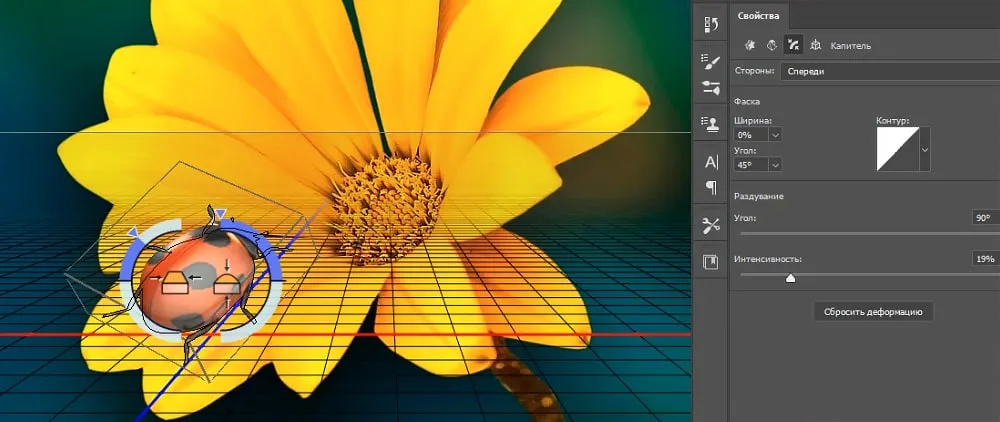
Ну и далее выбираем в верхнем меню “3d”, делаем рендеринг, затем переходим во вкладку “слои” и преобразуем наш 3d объект в смарт-объект. В результате получаем вот такое изображение.

Божью коровку теперь можно уменьшить, подогнать под размеры цвета, ну и наложить тени, блики и т.п.. В одном из уроков я подробно рассматривал способ, с помощью которого можно вписать объект в любой фон в фотошопе.
4. Раздувание объекта с обеих сторон
Как видите, достаточно просто из плоской картинки раздуть какой-то 3d объект. Теперь рассмотрим немного другой пример – это раздувание с обеих сторон. Мы жука раздували только сверху, рассмотрим вот такой объект, как груша и проделываем то же самое, то есть снимаем блокировку слоя, вырезаем грушу с нашего фона, так же немного уменьшаем, так же делаем “3d” – “новая 3d экструзия из выделенного слоя”. У нас получается вот такой вот объект.
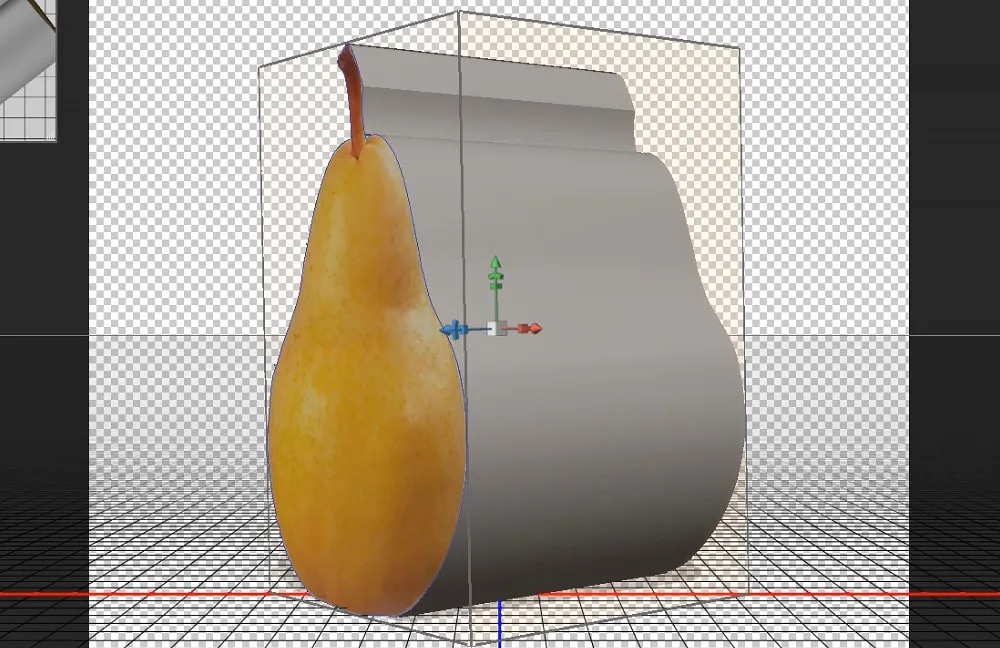
Опять же убираем все тени и выбираем “Раздувание в виде подушки”. У нас получается объект, переходим опять во вкладку “накопитель” и здесь мы оставляем спереди и сзади стороны, настраиваем угол на 90 и интенсивность прибавляем. Смотрим чтобы у нас груша была такая, пропорциональная, не плоская.
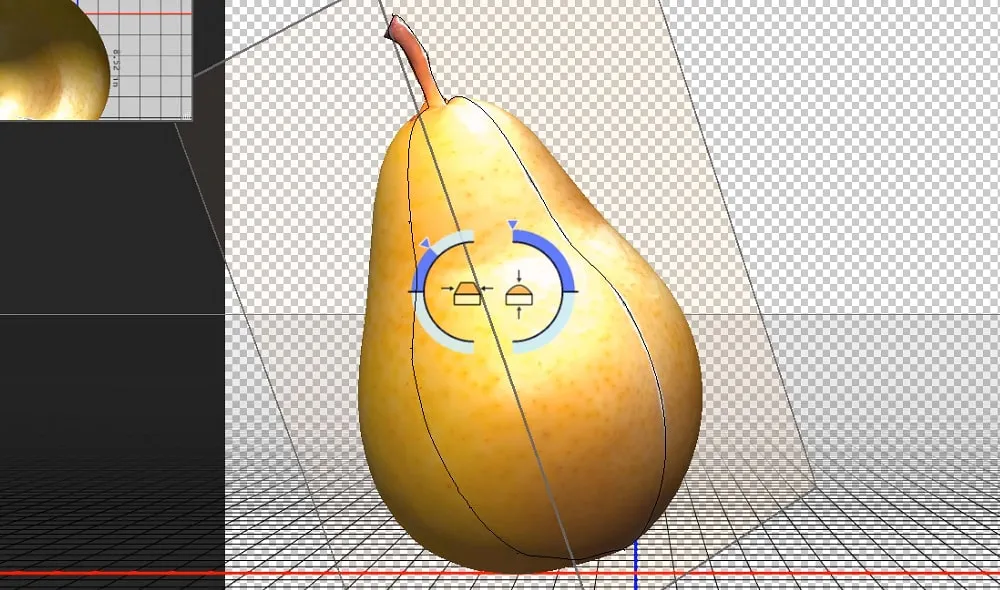
Вот таким образом, мы сделали 3d грушу, которую так же можно использовать в каком-нибудь коллаже. Таким вот лёгким способом вы можете разнообразить свои работы какими-нибудь простыми 3d объектами.
Источник: photoshopov.ru